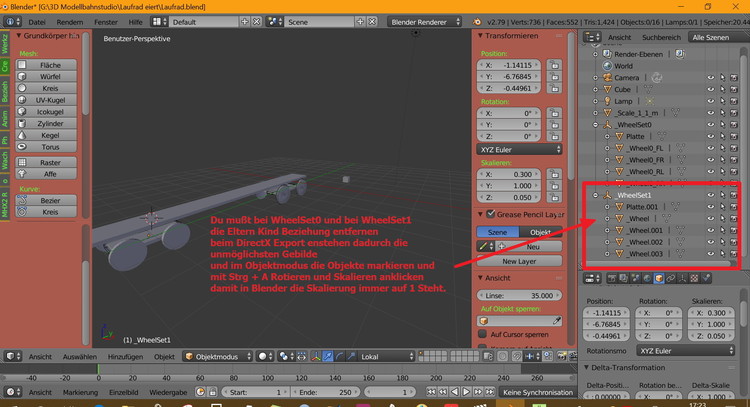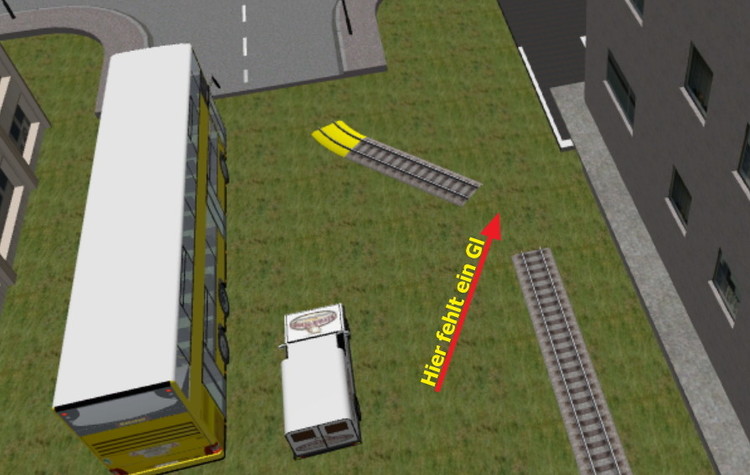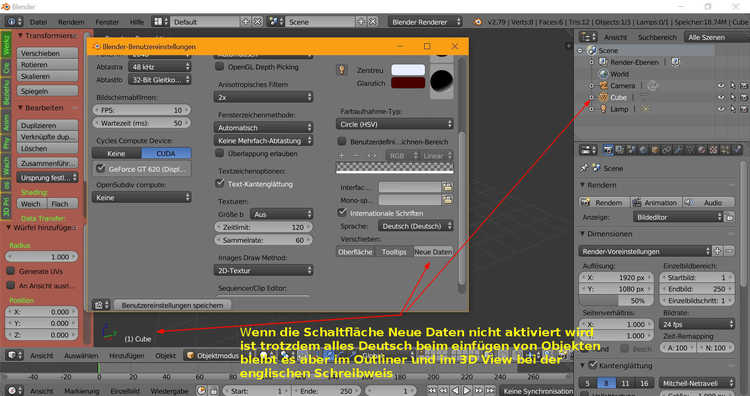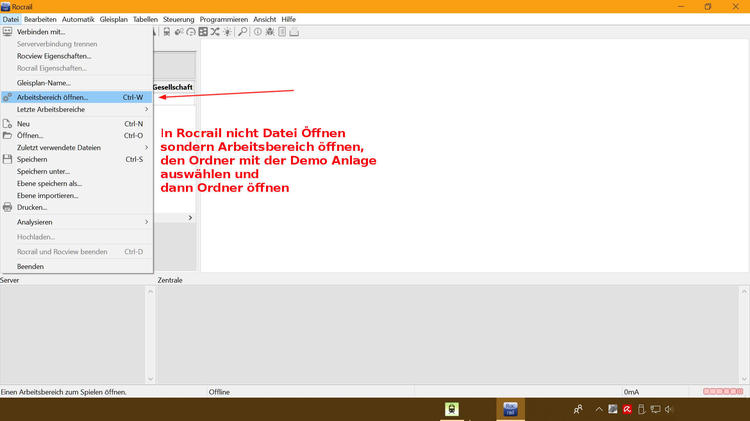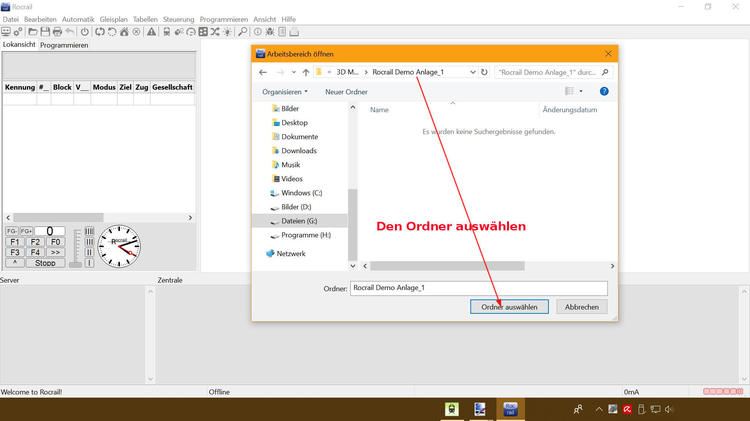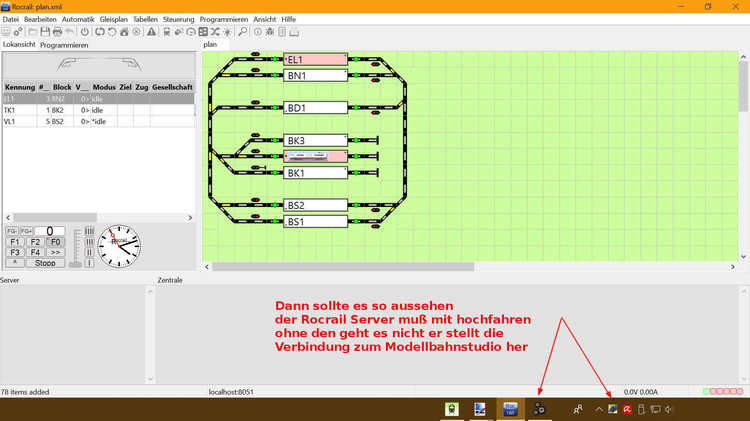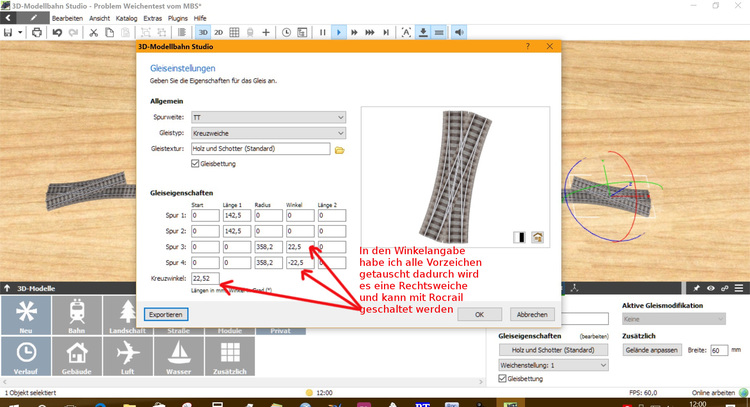Alle erstellten Inhalte von neffets
-
Rad eiert rum
@maxwei Dann gehe in Blender in den Objektmodus markiere alle Objekte, oder wenn es icht geht, alle einzeln. Dann die Tasten Strg + A drücken da auf Rotieren und Skalieren damit in Blender die Skalierung bei allen Objekten auf 1 steht. Hier die geänderte Blend und DirectX Datei nochmal Viele Grüße von Stefffen Laufrad.zip
-
Rad eiert rum
@maxwei Du Musst in Blender alle Eltern Kind Beziehungen entfernen, die Hierarchie anders anordnen. Beim DirectX Export darf eine solche Beziehung nicht bestehen, dadurch kommen diese Verzerrungen zu Stande. Siehe Bild Viele Grüße Steffen
-
Rätselecke im MBS
Hallo @fex Ich Tippe auf: Jim Knopf und Lukas der Lokomotivführer Viele Grüße Steffen
-
Rätselecke im MBS
Der Film: Union Pacific (deutscher Titel: Die Frau gehört mir) Viele Grüße Steffen
-
Rätselecke im MBS
@Wüstenfuchs Hallo Wüstenfuchs, Der Film Heißt: Die Gustloff Der Film greift das erschütternde Schicksal der Menschen an Bord der "Wilhelm Gustloff" auf, die am 30. Januar 1945 versuchte, tausende Flüchtlinge vor der anrückenden Roten Armee in Sicherheit zu bringen. Nach der Torpedierung durch ein sowjetisches U-Boot sank das Schiff in etwas mehr als einer Stunde. Über 9000 Menschen kamen dabei in der eiskalten Ostsee ums Leben, nur etwas mehr als 1000 Menschen überlebten. Es war die größte Schiffskatastrophe in der Geschichte der Seefahrt Viele Grüße Steffen
-
Rätselecke im MBS
Hallo hier mein Tip: Boris Leonidowitsch Pasternak Doktor Schiwago Viele Grüße Steffen
-
Rätselecke im MBS
Hallo hier mal mein Versuch: Generalfeldmarschall Erwin Rommel, Spitzname der Wüstenfuchs Viele Grüße Steffen
-
Straßenverkehr
-
Poser-Export
Hallo @Andy ich habe das Modell von Deinen Posentest eingefügt. Ich habe es genauso erstellt wie Porrey61 geschrieben hat. Allerdings habe ich aus den Materialien einen Texturatlas erstellt und die Texturen dann gebacken. Probiere aus was Dir lieber ist. Viele Grüße Steffen Posentest.zip
-
Modelle von Reinhard
Hallo Reinhard, könntest Du die blend Datei von dem Modell mit den Schatten anhängen? Dann wäre der Fehler besser zu finden. Viele Grüße Steffen
-
Smooth Funktion in Blender
Hallo Andreas wäre dass eine Lösung für Dich: In Blender ein Objekt als Zylinder eingefügt diesen mit Shift + D dupliziert mit Esc abgebrochen damit er genau an der Position vom ersten verbleibt. Diesen ganz ganz wenig kleiner skalieren dessen Normalen umdrehen damit sie beim inneren Zylinder nach innen zeigen. Beim äußeren kontrollieren ob die Normalen nach außen zeigen bei beiden ein Material hinzugefügt. Dann bei beiden Smooth angewendet. Damit keine Schattierungen im MBS auftreten mit jedem Zylinder in den Edit Mode alle Flächen markieren und dann Mesh → Flächen → Weich Schattieren. Einfach mal ausprobieren. Hier noch eine Zip testsmooth_5 mit blend File, x Datei, Screenshot und ein Beispiel Modell als mbe. Viele Grüße Steffen testsmooth_5.zip
-
EASY's Läufer...
Bei mir läuft das Video ohne Probleme von Anfang bis zum Ende Durch Viele Grüße Steffen
-
X-Dateien ins MBE laden
Hallo @Porrey61, und alle interessierten die Blender auf deutsch umgestellt haben. Wenn Ihr beim umstellen von Blender auf deutsch in den Benutzereinstellungen die Schaltfläche Neue Daten nicht aktiviert ist in Blender alles auf deutsch auch beim einfügen von Objekten. Im Outliner und im 3D View bleibt es aber bei der englischen Schreibweise, das heißt man braucht im Outliner nicht auf die Schreibweise zu achten und nicht alles umschreiben. Dadurch hat man später beim DirectX Export keinerlei Probleme. Viel Grüße Steffen
-
Verbindung Rocrail
Hallo Werner, Du mußt in Rocrail nicht Datei öffnen und versuchen die Datei Plan.xml zu öffnen, sondern Datei Arbeitsbereich öffnen zu dem Ordner navigieren in dem die Demo Anlage ist und diesen Ordner auswählen. Dann sollte es so aussehen, nur wenn Du den Arbeitsbereich öffnest fährt im Hintergrund der Rocrail Server hoch und er stellt die Vebindung zum Modellbahnstudio her. Viele Grüße Steffen
-
Anlage in einem neuem Laptop
Hallo Kutscher, hast Du die Version V4 64-Bit? Ich hatte dasselbe Problem seit dem letzten Update, ich konnte die Version V4 64-Bit nicht mehr starten die Version V4 32-Bit lief einwandfrei. Ich habe den Fehlerbericht an Neo geschickt und binnen weniger Minuten kam die Antwort von Neo die Version V4 64-Bit ist nicht abwärts kompatibel. Die Anweisungen von Neo befolgt die Version V4 64-Bit komplett deinstalliert und Neo hat mir den Link zur neuen Version V4 64-Bit geschickt. Ich habe die neue Version installiert und die beiden Versionen V4 32-Bit und 64-Bit laufen perfekt. Wenn Du wirklich die alte Version deinstallierst dann wirst Du gefragt ob du deine Dateien behalten willst das bestätige unbedingt mit ja ansonsten ist alles verloren, es sei denn Du Hast vorher alles gesichert. Vielleicht liegt es auch bei Dir an dem neuen Update. Ich hatte die neue Version V4 64-Bit binnen drei Minuten wieder am laufen. Viele Grüße Steffen
-
Gebäude; Fachwerk
Hallo Jürgen, hier hat Roter Brummer eine Anleitung erstellt. Wenn Du das nachvollziehst ist es ganz einfach. Viele Grüße Steffen
-
Gebäude in 3D zeichnen - Anfängerfragen
2D Zeichnung zu 3D Modell in SketchUp Hallo Jürgen, versuche es doch mal damit. Ein Video bei Youtube: Viele Grüße Steffen
-
Geländefarben
Hallo Goldelund Wieso blasse Farben? Im Eigenschaftsfenster richtig eingestellt und schon ist alles in Ordnung Die Versionen Modellbahnstudio V4 32 Bit und 64 Bit laufen bei mir perfekt und ohne Probleme. Viele Grüße Steffen
-
Blender: Unterschiede zwischen Smooth- und Flat-Shading
Hallo EASY, Versuch es doch mal in Blender im Editiermodus alles markieren und dann Taste T drücken zum triangulieren, oder Probiere den Modifier Triangulieren. Da werden die Normalen ausgerichtet. Viele Grüße Steffen
-
Problem beim Modellimport aus Blender
Hallo InselClown Malte so wie es auf dem Foto aussieht hast Du das Parent Eltern Kind (Taste STRG + P) angewendet. Hast Du den Waggon Animiert? Wenn ja musst Du die Eltern Kind Beziehung auflösen denn das Kind macht immer das was die Eltern wollen. Dadurch kommt die komische Anzeige im MBS zustande. Du müsstest entweder alles einzeln animieren oder im Objekt Modus links unten auf Objekt -> Animation -> Animation backen gehen und dort alle Haken setzen, dadurch werden alle Beziehungen aufgehoben die Keyframes einzeln in die Timeline gesetzt aber die Koordinaten bleiben erhalten. Ich würde Dir auch empfehlen nimm zum Export den DirectX Exporter. Viel Grüße Steffen
-
Problem Blender
Ein Hallo an alle Kranexperten Ich interessiere mich für das Problem Krananimation von Torsten ( ich habe ihm schon mal beim DirectX Export geholfen) Die Animation von Torstens Kran läuft perfekt nur das Objekt _Crane_Hook verknüpft sich nicht mit dem Zielobjekt. Ich habe mir den Beispielkran von EASY nachgebaut, allerdings die Keyframes anders gesetzt, auch bei mir läuft die Animation perfekt nur tritt dasselbe Problem auf: Das Objekt _Crane_Hook verknüpft sich auch bei mir nicht mit dem Zielobjekt. Im Wiki steht: Zusätzlich müssen die einzelnen Objekte eines Krans noch speziell benannt werden: Besitzt ein Objekt den Namen _Crane_Hook dann gilt dieses Objekt als der Haken. Das Zielobjekt wird mit dem Haken verknüpft. Und genau das geht nicht, der Haken verknüpft sich nicht mit dem Zielobjekt! Was ist denn unbedingt zu beachten damit sich das Objekt _Crane_Hook (der Haken) mit dem Zielobjekt Verknüpft? Ich bin auch kein Blender Neuling ich nutze das Programm schon da kannte ich das 3D-Modellbahnstudio noch gar nicht. Ich habe mal meine Krandateien als Zip angehängt. Viele Grüße Steffen kran beispiel.zip
-
SputniKKs Bastelseite
Hallo SputniKK um den Schatten wegzubekommen füge mal den Edge Split Modfier (Kanten Teilen) hinzu und beobachte den Unterschied. Die Edge Normalen werden dadurch richtig ausgerichtet. Beim DirectX Export nicht vergessen den Haken bei Apply Modifier zu setzen. Oder hast Du im Edit Mode Dissolve Faces angewandt? Dadurch werden meist die Faces verschoben. Viele Grüße Steffen
-
Problem mit Rocrail
Hans, entferne den Haken in Rocview Eigenschaften bei " Lade Arbeitsbereich beim Programmstart " sonst startet RocRail immer mit diesem, bei Dir falschem, Arbeitsbereich. Wenn der Haken weg ist kannst Du Dir den Arbeitsbereich unter Datei Arbeitsbereich öffnen selbst aussuchen. Entpacke die Zip Datei, die Datei ist aus dem Wiki, und wähle diesen Ordner aus, verwende diesen Ordner !! Du mußt nichts neu installieren lasse es so wie es ist. Der Lokalport ist richtig. Starte RocRail erst einmal so Du wirst sehen es funktioniert. Es sieht alles kompliziert aus ist aber im Endeffekt relativ einfach. Von diesen Videos habe ich mir alles abgeschaut und Schritt für Schritt nachvollzogen. https://www.youtube.com/watch?v=--OI_NWpfug Viele Grüße Steffen
-
Problem mit Rocrail
Hallo Hans Öffne mal in Deinem RocRail Ordner die Datei Plan.xml mit Notepad + + Da fehlen alle Einträge in den Zeilen 167,168 und 169 warum auch immer. Hast Du die Datei Plan.xml mal aus versehen geöffnet und etwas verändert oder im Programm RocRail im Reiter Tabellen/Lokomotiven die Loks gelöscht? Als Zip Datei noch mal die Demo Anlage RocRail vom Wiki, Speichere die an einem Ort Deiner Wahl nicht in Dokumente/RocRail dann gehe im Programm RocRail auf Datei > Arbeitsbereich öffnen und wähle den Ordner aus in dem Du die Demo Anlage gespeichert hast, nicht Datei > Öffnen und dann die Datei Plan.xml öffnen. Die dazugehörige Anlage hast Du ja im 3D Modellbahnstudio. Öffne dann mal Spaßeshalber in diesem Ordner die Datei Plan.xml mit Notepad + + und suche nach den Loks TK1 EL1 VL1 diese erscheinen in den Zeilen 167,168 und 169 (nur mal als Vergleich) RocRail kannst Du auch auf einer externen Festplatte installieren, ich habe es zum Beispiel so gemacht. Viele Grüße Steffen rocstudio-demo.zip
-
Rocrail Kreuzweiche
Hallo tdrewelow, das mit der doppelten Kreuzungsweiche interessiert mich jetzt auch, ich habe mal was gefunden: Kreuzungsweiche: Definition links rechts: vom geraden Gleis aus gesehen in welche Richtung das Kreuzende Gleis abgeht, links oder rechts, ist es eine links oder rechts Weiche. Im MBS gibt es keine Doppelkreuzungsweiche rechts es gibt nur linke. Habe zumindest keine gefunden. Ich habe im Weichen Editor alle Winkelvorzeichen geändert (siehe Foto) dadurch wird es eine rechts Weiche und kann mit RocRail geschaltet werden. In der Zip Datei ist sind Deine RocRail Dateien, Deine Anlage Weichentest (Unverändert) und die Anlage Weichentest mit Kreuzweiche rechts (in der habe ich die Kreuzweiche von links in rechts geändert). Wenn Du die Weiche in Deiner Anlage änderst mußt Du sie danach noch um 180° drehen sonst stimmt die Weichenstellung 2 und 3 nicht mit RocRail überein. Ich hoffe das das die Lösung ist. Viele Grüße Steffen Test.zip